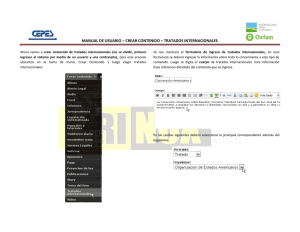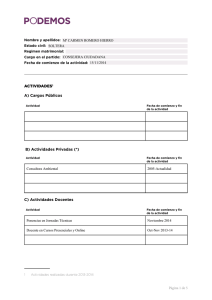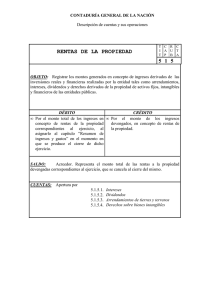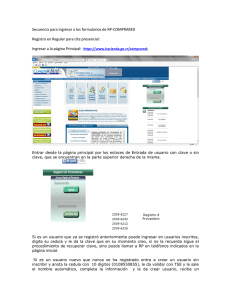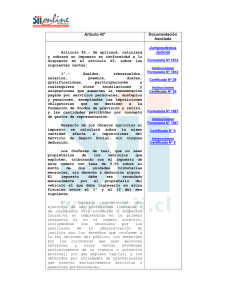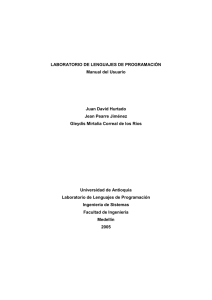instructivo del formulario 1101 – Versión 01
Anuncio
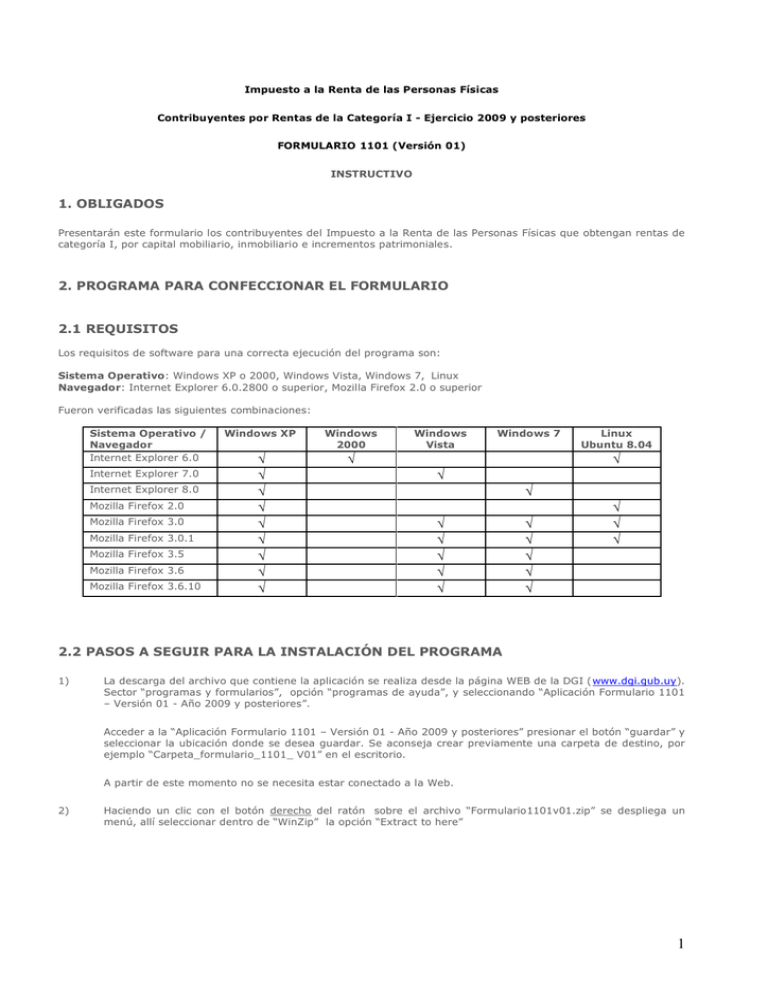
Impuesto a la Renta de las Personas Físicas Contribuyentes por Rentas de la Categoría I - Ejercicio 2009 y posteriores FORMULARIO 1101 (Versión 01) INSTRUCTIVO 1. OBLIGADOS Presentarán este formulario los contribuyentes del Impuesto a la Renta de las Personas Físicas que obtengan rentas de categoría I, por capital mobiliario, inmobiliario e incrementos patrimoniales. 2. PROGRAMA PARA CONFECCIONAR EL FORMULARIO 2.1 REQUISITOS Los requisitos de software para una correcta ejecución del programa son: Sistema Operativo: Windows XP o 2000, Windows Vista, Windows 7, Linux Navegador: Internet Explorer 6.0.2800 o superior, Mozilla Firefox 2.0 o superior Fueron verificadas las siguientes combinaciones: Sistema Operativo / Navegador Internet Explorer 6.0 Internet Explorer 7.0 Internet Explorer 8.0 Mozilla Firefox 2.0 Mozilla Firefox 3.0 Mozilla Firefox 3.0.1 Mozilla Firefox 3.5 Mozilla Firefox 3.6 Mozilla Firefox 3.6.10 Windows XP Windows 2000 √ √ √ √ √ √ √ √ √ √ Windows Vista Windows 7 Linux Ubuntu 8.04 √ √ √ √ √ √ √ √ √ √ √ √ √ √ √ √ 2.2 PASOS A SEGUIR PARA LA INSTALACIÓN DEL PROGRAMA 1) La descarga del archivo que contiene la aplicación se realiza desde la página WEB de la DGI (www.dgi.gub.uy). Sector “programas y formularios”, opción “programas de ayuda”, y seleccionando “Aplicación Formulario 1101 – Versión 01 - Año 2009 y posteriores”. Acceder a la “Aplicación Formulario 1101 – Versión 01 - Año 2009 y posteriores” presionar el botón “guardar” y seleccionar la ubicación donde se desea guardar. Se aconseja crear previamente una carpeta de destino, por ejemplo “Carpeta_formulario_1101_ V01” en el escritorio. A partir de este momento no se necesita estar conectado a la Web. 2) Haciendo un clic con el botón derecho del ratón sobre el archivo “Formulario1101v01.zip” se despliega un menú, allí seleccionar dentro de “WinZip” la opción “Extract to here” 1 3) Mediante el botón “I Agree” extraer los archivos comprimidos como muestra la figura siguiente: 2 4) Luego de realizar la descarga se debe acceder a la carpeta donde se guardó el archivo “Formulario1101v01.zip”. En la misma se hallan los objetos que se muestran en la siguiente pantalla. Dichos objetos se han descargado de forma automática y el funcionamiento correcto del formulario se habilita siempre que estén guardadas conjuntamente la carpeta “formimages” con el archivo html del formulario 1101. Para comenzar a trabajar con el formulario abrir el archivo “Formulario 1101 v01.html” por medio de doble clic. 5) Al abrirse el archivo se despliega un mensaje de seguridad que hace referencia a la Barra de Dirección. Apretar el botón “Aceptar” En la parte superior del documento puede aparecer una barra amarilla con otra advertencia, tal como se muestra en la figura siguiente. Para proceder al desbloqueo debe hacerse clic sobre el mensaje, elegir la opción “Permitir contenido bloqueado…” y contestar “Si” a la Advertencia de Seguridad que aparece a continuación. Luego de algunos segundos el formulario vuelve a desplegarse, listo para su uso. ADVERTENCIA: SI SE OPTA POR HACER CLIC EN LA CRUZ EN EL ÁNGULO SUPERIOR DERECHO LA BARRA DESAPARECE, PERO NO SE HABILITAN TODAS LAS FÓRMULAS DE LA APLICACIÓN 2.3 FUNCIONES DEL PROGRAMA Haciendo clic en “siguiente”, “anterior”, “primera” y “última”, en la parte inferior de la pantalla, es posible desplazarse de una página a otra. También es posible ir directamente a una página en particular utilizando los botones respectivos ubicados al pie de cada página. Para pasar de un campo al siguiente se usa el tabulador o se hace clic con el ratón en el campo que uno desee. Si al completar un campo el mismo no valida, queda sombreado en rojo y es necesario corregir ese dato para que pueda validar la declaración. Una vez corregido el error, desaparece este sombreado y se podrá validar la declaración. En los campos sombreados no corresponde el ingreso de datos, en caso de ser ingresados por error al validar el formulario éstos cambiarán al valor que corresponda. 3 Es importante tener en cuenta que, dependiendo de su equipo, la aplicación PUEDE DEMORAR en abrir, cambiar de página, validar, etc. por lo que debe esperar hasta que cada proceso concluya. Guardar: Archiva el formulario generado hasta ese momento en estado validado o no. Siempre asigna por defecto el nombre del archivo “1101_RUT_Período_0.htm”. Puede guardarse en cualquier momento. Validar: Realiza las validaciones de los datos ingresados. Si detecta errores los detalla y deben corregirse para que valide la declaración. También existen avisos informativos, los que pueden mantenerse ya que igualmente se valida la declaración. Generar para envío: Además de validar, como en la función anterior, guarda el documento en formato XML y genera la impresión. Borrador: Imprime el borrador de la Declaración y el Resumen de la misma. Limpiar: Deja en cero todos los campos a efectos de permitir el ingreso de una nueva declaración. 3. ETAPAS PARA LA CONFECCIÓN DEL FORMULARIO 1101 3.1 DATOS A INCLUIR EN EL FORMULARIO Rubro 1 - Identificación Ingresar los datos identificatorios del contribuyente. En el campo “RUT” corresponde ingresar el número de CI o NIE (se ingresa sin punto ni guión). En Domicilio deben completarse obligatoriamente los campos Calle, Número, Localidad, Departamento y Teléfono. En campo “Tipo Dec.” optar por “Original” o “Reliquidación” según corresponda. La reliquidación sustituye a una declaración presentada para el mismo período, y debe contener toda la información a declarar, no solamente la que se corrige o agrega. En “Tipo envío” seleccionar “Medios magnéticos” si la declaración va a ser presentada en D.G.I. o en la red de cobranzas. Optar por “web” si va a ser enviada por Internet, en cuyo caso debe ingresarse el PIN proporcionado por D.G.I. a través de la red de cobranzas. El campo “CRC” es completado automáticamente por el programa Rubro 2 – Rendimientos de Capital – Determinación de Rentas IMPORTANTE: SI EL CONTRIBUYENTE HA SIDO OBJETO DE RETENCIÓN POR SUS RENTAS DE CAPITAL GRAVADAS PUEDE OPTAR POR NO DECLARARLAS. EN TAL CASO, LAS RETENCIONES CORRESPONDIENTES A ESTAS RENTAS TOMAN EL CARÁCTER DE DEFINITIVAS, Y NO DEBEN SER INCLUIDAS EN ESTE FOMULARIO. TODOS LOS IMPORTES SE INGRESAN EN MONEDA NACIONAL Y SIN DECIMALES. SI EL CONTRIBUYENTE HA REALIZADO LOS ANTICIPOS MENSUALES CORRESPONDIENTES A RENTAS POR ARRENDAMIENTOS GRAVADOS, PUEDE OPTAR POR NO DECLARAR DICHAS RENTAS. En caso que se opte por declarar una renta por rendimiento de capital mobiliario, se deberán declarar todas las provenientes de dicho rendimiento. Créditos incobrables: Pueden considerarse créditos incobrables los comprendidos en alguna de las siguientes situaciones: Auto declaratorio de la quiebra, de la liquidación judicial o del concurso necesario. Concesión de la moratoria provisional en los concordatos preventivos, moratorios o concursos civiles voluntarios. Procesamiento del deudor por el delito de insolvencia fraudulenta. Pago con cheque librado por el deudor sin provisión suficiente de fondos, cuando se haya realizado la correspondiente denuncia penal y se haya trabado embargo por tal adeudo. Otras situaciones de análoga naturaleza a las previstas en los literales anteriores, que deberán ser justificadas a juicio de la Dirección General Impositiva. 4 Si el contribuyente es integrante de una entidad que atribuye rentas, puede solicitar la información a dicha entidad en caso de que proceda e ingresar el importe atribuido al contribuyente debiendo clasificarlas según corresponda. Línea 70 : Ingresar el total devengado en el período por arrendamientos y subarrendamientos gravados, hayan sido cobrados o no. En caso que se opte por declarar una renta por arrendamientos que hubiera sido objeto de retención, deben declararse todas las rentas por rendimiento de capital inmobiliario. En caso de tener ingresos por arrendamientos exonerados (Línea 73) no se completa esta línea. Línea 71: Puede deducirse: la Contribución Inmobiliaria pagada, el Impuesto de Primaria pagado, la comisión de la administradora de propiedades y el I.V.A. correspondiente, honorarios por suscripción y/o renovación de contratos y el I.V.A. correspondiente, y para el caso de subarrendamientos, el arrendamiento. Línea 73: Ingresar los arrendamientos exonerados si se obtuvo la Constancia de Exoneración de Arrendamientos de Inmuebles (Form. 6500). En caso de ingresar importes en esta línea no deben completarse las líneas 70 y 71. Línea 74: Ingresar otros rendimientos subarrendamientos. Línea 75: Pueden considerarse incobrables los alquileres con más de tres meses de atraso con respecto al plazo pactado para el cobro, además de las otras condiciones comunes al resto de las rentas: Auto declaratorio de la quiebra, de la liquidación judicial o del concurso necesario. Concesión de la moratoria provisional en los concordatos preventivos, moratorios o concursos civiles voluntarios. Procesamiento del deudor por el delito de insolvencia fraudulenta. Pago con cheque librado por el deudor sin provisión suficiente de fondos, cuando se haya realizado la correspondiente denuncia penal y se haya trabado embargo por tal adeudo. Otras situaciones de análoga naturaleza a las previstas en los literales anteriores, que deberán ser justificadas a juicio de la Dirección General Impositiva. de capital inmobiliario no considerados arrendamientos o Rubro 3 – Incrementos Patrimoniales – Determinación de Rentas Se declaran únicamente los incrementos patrimoniales gravados. No están comprendidos los que cumplen con el art. 27 literal I del Título 7: “Los incrementos patrimoniales derivados de las transmisiones patrimoniales cuando el monto de las mismas consideradas individualmente no supere las 30.000 U.I. (treinta mil Unidades Indexadas) y siempre que la suma de las operaciones que no exceda dicho monto, sea inferior en el año a las 90.000 U.I. (noventa mil Unidades indexadas)…”. Importante: en caso de corresponder exoneración de rentas por enajenación de inmuebles por vivienda permanente (según Art. 27 Lit. L Título 7) NO DEBE incluirse esta renta en este formulario. La solicitud de devolución del impuesto pagado vía retención se realiza en el Formulario 5700. Inmuebles Línea 83: Si optó por criterio REAL, ingresar la renta o pérdida derivada de la enajenación, promesa de enajenación, cesión de promesa de enajenación, prescripción u otros actos gravados. Si el precio es distinto de cero, la renta es el precio de venta o valor real vigente el mayor, menos costo de adquisición actualizado e ITP del enajenante si corresponde. Si el precio es cero, la renta es el valor en plaza menos costo de adquisición actualizado. Para prescripciones ingresar el valor real vigente. Declarar todas las rentas, ya sea por contratos inscriptos o no inscriptos en registros públicos. En el caso de enajenaciones a plazo ingresar la totalidad de la renta. Línea 84: Ingresar la renta derivada de la enajenación a título oneroso, promesa de enajenación, cesión de promesa de enajenación, u otros actos gravados si se optó por criterio FICTO (15 % del precio). Declarar todas las rentas, ya sea por contratos inscriptos o no inscriptos en registros públicos. En el caso de enajenaciones a plazo ingresar la totalidad de la renta. Línea 87: Sólo debe utilizarse esta línea si se verifica una pérdida por enajenación de inmuebles (incluida en la línea 83) que no es deducible porque el contrato no fue inscripto en registros públicos. Línea 91: Puede optarse por diferir la renta de enajenación de inmuebles a pagar en plazos mayores a un año. Estas ventas deben estar comprendidas en la Ley No. 8.733 o si en la escritura pública se otorgara la financiación con garantía hipotecaria sobre el propio inmueble. En esta línea se ingresa la renta correspondiente a las cuotas que no vencen en este ejercicio y que fue incluida en las líneas 83 o 84. Línea 92: Si en un ejercicio anterior se optó por diferir la renta de enajenación de inmuebles a pagar en plazos mayores a un año, debe completarse esta línea con el importe diferido para este ejercicio. 5 Automotores Importante: Solamente se podrá determinar la renta en base al criterio real si el contribuyente ha enajenado un vehículo que cumple con alguna de las siguientes condiciones: a) b) que se encuentra inscripto el título de propiedad de la adquisición del mismo, que la adquisición se encuentre respaldada por facturas que cumplan los requisitos a que refieren los artículos 40° y siguientes del Decreto No. 597/988 de 21 de setiembre de 1988 emitidas por empresas importadoras o concesionarias de automóviles. De lo contrario deberá declarar la enajenación aplicando obligatoriamente el criterio ficto. Línea 95: Ingresar el precio de venta si se optó o corresponde determinar la renta por el criterio real. Si no existe precio de venta o el mismo es 0, ingresar el valor en plaza. Línea 96: Para determinar el costo actualizado aplicar el siguiente procedimiento: Obtener el precio de compra del título de compraventa. Si el precio se pactó en moneda extranjera, multiplicar el mismo por el tipo de cambio interbancario comprador billete del día anterior al de la operación (disponible en la página web de DGI). Multiplicar el valor obtenido por el valor de la UI del último día del mes anterior a la venta y dividirlo entre el valor de la UI del primer día del mes siguiente al de la adquisición. Si la fecha de adquisición es anterior al 1/6/2002, actualizar por IPC hasta esa fecha y de allí en adelante actualizar por la UI. Línea 98: Ingresar el 20% del precio. Si la operación se ha efectuado en moneda extranjera multiplicarlo por el tipo de cambio interbancario comprador billete del día anterior. Otros bienes y derechos Línea 110: Si el precio pactado es distinto de cero, ingresar el 20% del mismo. Si no existe precio de venta o no se puede determinar, ingresar el 20% del valor en plaza. Para el caso de cuotas sociales adquiridas previamente, siempre que la cesión correspondiente a dicha adquisición haya sido inscripta en el Registro Nacional de Comercio dentro de los 30 días de realizada, se podrá determinar la renta por el criterio real. En el caso de transmisiones patrimoniales de marcas de fábrica o de comercio, de patentes, de modelos industriales o privilegios, de informaciones relativas a experiencias industriales, comerciales o científicas, la renta computable se determinará aplicando el 48% al precio de la enajenación. Línea 111: Si el contribuyente es integrante de una entidad que atribuye rentas, puede solicitar la información a dicha entidad e ingresar el importe atribuido al contribuyente por rentas por incrementos patrimoniales. Línea 112: Ingresar los créditos correspondientes a rentas por incrementos patrimoniales declaradas en este ejercicio que cumplan las condiciones de incobrabilidad. Las mismas son: Auto declaratorio de la quiebra, de la liquidación judicial o del concurso necesario. Concesión de la moratoria provisional en los concordatos preventivos, moratorios o concursos civiles voluntarios. Procesamiento del deudor por el delito de insolvencia fraudulenta. Pago con cheque librado por el deudor sin provisión suficiente de fondos, cuando se haya realizado la correspondiente denuncia penal y se haya trabado embargo por tal adeudo. El transcurso de dieciocho meses contados a partir del vencimiento de la obligación de pagar el adeudo. Otras situaciones de análoga naturaleza a las previstas en los literales anteriores, que deberán ser justificadas a juicio de la Dirección General Impositiva. Línea 113: Ingresar las rentas o pérdidas obtenidas por diferencias de cambio o reajuste de precio cobradas en el ejercicio que se declara. Línea 115: Ingresar las pérdidas correspondientes a incrementos patrimoniales de ejercicios anteriores (línea 114 de declaración del ejercicio anterior) debidamente actualizadas, utilizando a tales efectos el porcentaje de variación del índice de precios al productor de productos nacionales ocurrida entre el cierre del ejercicio en que se originaron y el que se liquida. Rubro 4 – Retenciones y Anticipos Las retenciones a declarar corresponden a la suma de los resguardos o comprobantes equivalentes entregados al contribuyente correspondientes al ejercicio, clasificadas según correspondan a rentas de capital (línea 140), rentas por incrementos patrimoniales (línea 141) o atribuidas de capital e incrementos patrimoniales (línea 142). Importante: las retenciones deben declararse SÓLO SI corresponden a rentas declaradas en los rubros anteriores. NO deben incluirse retenciones correspondientes a rentas que no se declaran. 6 Los anticipos corresponden a la suma de los pagos efectuados por el contribuyente correspondientes al ejercicio que se declara, debiendo clasificarse según correspondan a arrendamientos (línea 150), incrementos patrimoniales (línea 151) u otros anticipos de capital (línea 152). Rubro 5 – Liquidación de IRPF Categoría I. El programa liquida automáticamente el impuesto en función de los datos ingresados previamente. De acuerdo al art. 30 del Decreto 148/007 no se podrán compensar resultados negativos por incrementos patrimoniales con resultados positivos por rendimientos de capital. Línea 171: Ingresar las pérdidas correspondientes a rentas de capital de ejercicios anteriores (línea 168 de declaración del ejercicio anterior si < 0) debidamente actualizadas, utilizando a tales efectos el porcentaje de variación del índice de precios al productor de productos nacionales ocurrida entre el cierre del ejercicio en que se originaron y el que se liquida. Línea 310 y 311: Sólo deben completarse si se trata de una reliquidación. Ingresar en la línea 310 el importe del CRÉDITO A DEVOLVER que surgió de la declaración que se reliquida. En la línea 311 se ingresa el SALDO efectivamente pagado. Línea 100 y 200: Si surge un saldo a pagar (línea 100) de acuerdo al cálculo realizado por el programa, el mismo se traslada al cuadro DATOS A INCLUIR EN EL BOLETO DE PAGO. De surgir un crédito (línea 200) el mismo, siempre que sea superior o igual a $50, será devuelto en EFECTIVO (ver punto 5). Rubro 6 – Responsable Ingresar en el campo 980 el nombre del responsable de la declaración, en el campo 981 el vínculo del responsable con el contribuyente (en caso de ser el mismo ingresar “titular”), y en el campo 982 el número de documento de identidad. Datos a incluir en el boleto de pago En este cuadro se detallan los datos necesarios para la correcta confección del boleto de pago. El mismo puede obtenerse en la red de cobranzas de la DGI o a través de la página web. 3.2 GENERAR EL ARCHIVO A ENVIAR Una vez completado el formulario, proceder a la generación del archivo para su posterior presentación mediante el botón “Generar envío”. Esta opción utiliza en primer término la función Guardar, indicando previamente el destino donde guardará automáticamente el formulario con el nombre “1101_RUT_Período_0.html”. El mencionado destino es la carpeta creada originalmente al realizar la descarga del formulario. Apretando el botón “Aceptar” se despliega el mensaje “El formulario se guardó correctamente para su consulta”. Al presionar “Aceptar” se realiza la función Validar. En caso que la declaración tenga errores, aparece el mensaje “Documento No validado” y detalla los errores uno a uno para su corrección. En caso que la validación sea correcta aparece el mensaje: “Documento Validado”. Se debe “Aceptar” y a continuación se muestra una ventana que indica el destino sugerido para guardar el archivo de formato xml (no legible para el usuario). Al “Aceptar” se despliega el mensaje “El documento se guardó correctamente y está listo para su envío”. En este momento aparece la opción de imprimir el documento completo, presionar el botón “Aceptar”. 3.3 IMPRESIÓN Mediante el botón “Borrador” se procede a imprimir un borrador de la declaración jurada y su resumen. Importante: al imprimir el borrador la declaración no contiene el CRC, por tanto no es la declaración a presentar. Para una correcta impresión del formulario debe utilizarse hoja tamaño A4 y los márgenes deben estar configurados correctamente. Para configurar acceder a la barra de herramientas que se encuentra en la parte superior de la página, opción "Archivo" / "Configurar Página". Se abrirá un cuadro de "Configurar página". En el sector "Márgenes (milímetros)", en izquierdo y derecho y superior e inferior debe figurar cero. En tamaño de papel seleccionar A4. 7 4. PRESENTACIÓN DE LA DECLARACIÓN JURADA Opción a) En medios magnéticos : Concurrir a las redes de cobranza habilitadas u oficinas de la DGI con el disquete o pen drive que contiene el archivo en formato XML y una copia del Resumen de la Declaración firmada. Opción b) Envío Web: Acceder a la página Web, opción “Servicios en línea” En la próxima pantalla seleccionar “declaraciones y pagos” y “envío de declaraciones”. 8 En la siguiente pantalla, se debe seleccionar el archivo a enviar. Recordar que el mismo se encuentra grabado con el nombre “1101_RUT_Período_CRC.xml” en la carpeta donde se guardó previamente (formulario 1101). Ingresar en el segundo campo el e-mail donde desea recibir la respuesta del envío. Si la declaración fue recibida, se muestra el mensaje “Declaración recibida OK” y el No. de declaración. De existir errores por los cuales la declaración no fue recibida por la DGI, se detallan los mismos por pantalla y el contribuyente recibe además un mail conteniendo esta información. 5. DEVOLUCIÓN DE CRÉDITOS Los contribuyentes pueden efectuar el cobro de su crédito, una vez autorizado por DGI, en cualquier local integrante de la Red ABITAB de todo el país. Las devoluciones estarán disponibles: para declaraciones ingresadas hasta el 20 de junio de 2011 desde el 1 de julio de 2011. para declaraciones ingresadas a partir del 21 de junio de 2011 a los 10 días siguientes a la presentación de la declaración. Para realizar el cobro, puede concurrir: el titular del crédito, presentando su documento de identidad (Cédula de Identidad o documento extranjero con el que figura inscripto en el RUT). un representante, el que deberá previamente realizar un trámite ante el RUC, en Montevideo, o en la dependencia de la DGI que corresponda, presentando Poder que lo faculte específicamente a cobrar créditos ante la DGI, por cuenta del titular. No es necesario que realicen dicho trámite los representantes ya inscriptos en la DGI con los vínculos: Madre, Padre, Tutor o Curador. Ante la sucursal de la Red ABITAB, el representante deberá exhibir su documento de identidad y conocer el número de documento del titular del crédito, Cédula de Identidad o NIE - Número de identificación de extranjero - o en su defecto el documento extranjero con el que figura inscripto en el RUT, o el número de RUC. 9 10